制作启动u盘教程是什么呢?u盘是我们身边都有的一个小工具,小巧易携带。那么网友就会问如何制作u盘启动盘,他们都想制作启动u盘进行u盘安装电脑系统,那么下面就让我告诉你们制作u盘启动盘教程。
1.首先插入U盘,如果U盘中存储有重要数据、文件的,请做好备份工作。
2.双击运行U大师U盘启动制作工具,运行界面如下:(如何装双系统)

3.在“选择U盘”下拉列表中选择相应的U盘,并根据U盘来选择“U盘模式”。

4.你可以选择“高级设置”来设置之后制作成的WINPE界面,可以选择“模拟启动”来测试U盘启动是否制作成功。当然,如果你的U盘已经是启动U盘,还可以选择“还原U盘”来注销使之成为普通U盘。如果不想做任何改变,则可直接单击中间的按钮“一键制作USB启动盘”。
超级简单u盘安装系统教程
有什么好的u盘安装系统教程吗?u盘安装电脑系统是现在比较流行的安装电脑系统方式,如果你们没有学会u盘安装电脑系统,那么以后电脑系统出现问题了,自己就无法解决,那
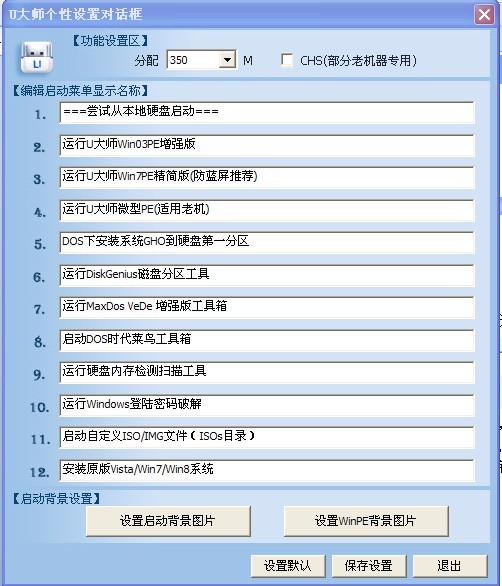
5.弹出提示框,提示U盘重要数据备份,如有重要数据,请先做好备份,若已备份,单击”确定“即可。

6.制作启动U盘时,会格式化初始数据,请等待此过程完毕。如图:
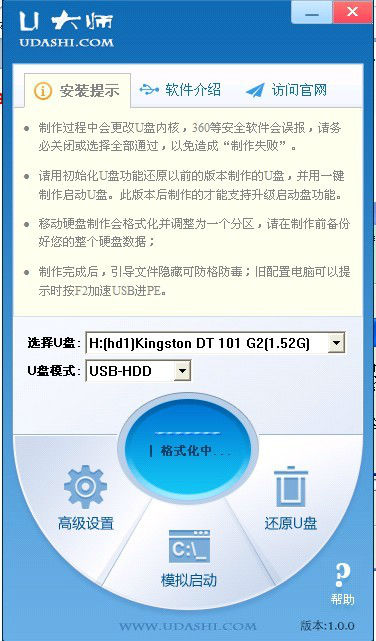
7.制作完成后,弹出提示,单击”确定“即可,此时,若再次插上U盘即可作为启动盘来使用。

以上就是小编给你们介绍的制作启动u盘教程,制作u盘启动盘就使用u大师,可完成U盘一键安装系统的制作,可实现GHOST系统备份/恢复,WinPE安装,磁盘分区,内存测试等功能。它具有一键制作,方便快捷、支持各种U盘制作、读写速度快,安全稳固等多种优点,能让你在最短的时间内学会并使用U大师启动U盘制作来重装系统
以上就是电脑技术教程《制作启动u盘教程》的全部内容,由下载火资源网整理发布,关注我们每日分享Win12、win11、win10、win7、Win XP等系统使用技巧!安装win7系统教程
很多人都是认可电脑win7系统的,那么如何安装win7系统呢?不少小伙伴们都不知道安装电脑win7系统,那么就由小编来帮助你们,下面就是教你们如何安装win7系统。 电脑系






